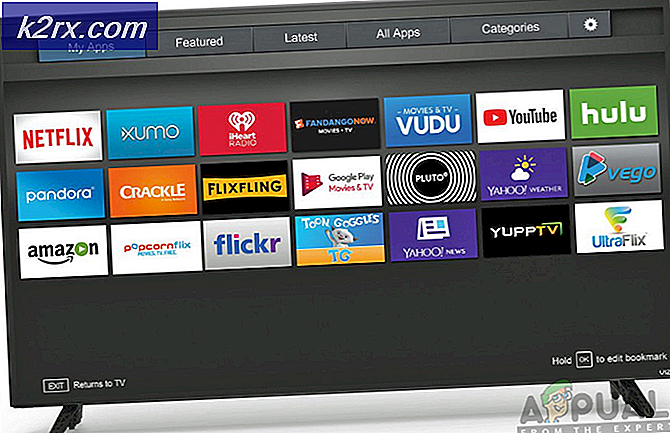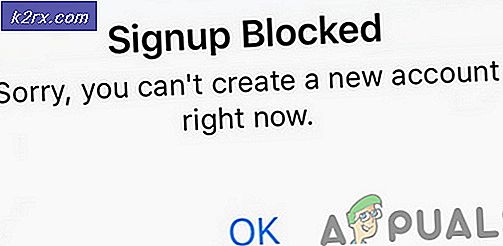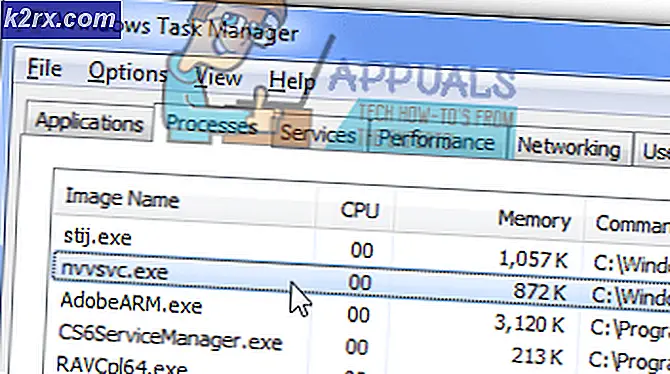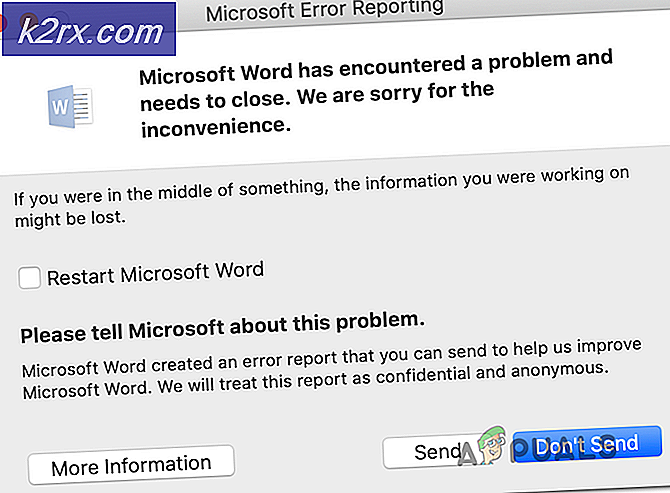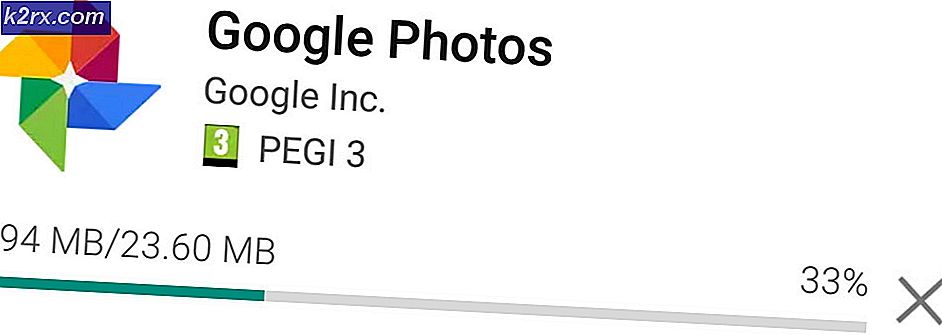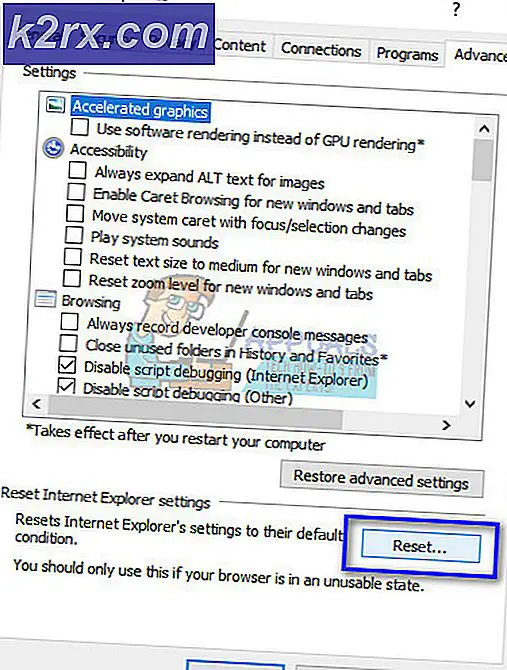Hoe: iemand deblokkeren op Facebook
Social Networking Websites zijn degenen die dagelijks enorm veel verkeer ontvangen. Deze websites hebben zeker hun belang in het leven van iedereen gemaakt. Een website voor sociaal netwerken is het beste communicatiemiddel en interactie, maar ook om uw bedrijfsgrenzen te vergroten om de verkoop te vergroten. Dat is de belangrijkste reden; mensen hebben de neiging om hun weg naar deze websites te vinden.
Facebook biedt de gebruikers de beste ervaring die een website voor sociaal netwerken zou moeten hebben. U kunt rechtstreeks met iemand in uw vriendenlijst communiceren via de livechatfunctie, maar soms wordt u beledigd en wilt u een manier vinden om iemand te blokkeren om geen berichten en nieuwsfeeds meer van hen te ontvangen. Na een tijdje, als je besluit om de vriend die je eerder hebt geblokkeerd, te deblokkeren, kun je dat eenvoudig doen met behulp van de deblokkeerfunctie van Facebook. In deze handleiding laat ik je zien hoe je iemand kunt deblokkeren op Facebook.
Ontgrendelen van iemand op Facebook
U kunt de blokkering van iemand die u eerder op Facebook hebt geblokkeerd, eenvoudig opheffen door de onderstaande stappen te volgen.
Log in op je Facebook-account en verplaats je cursor naar de rechterbovenhoek van de pagina. Klik op de naar beneden gerichte pijl en selecteer de optie Instellingen in de vervolgkeuzelijst.
Als u de mobiele Facebook-app gebruikt, moet u op het pictogram tikken met drie horizontale lijnen in de rechterbovenhoek. Blader door de lijst en tik op de optie Accountinstellingen.
PRO TIP: Als het probleem zich voordoet met uw computer of een laptop / notebook, kunt u proberen de Reimage Plus-software te gebruiken die de opslagplaatsen kan scannen en corrupte en ontbrekende bestanden kan vervangen. Dit werkt in de meeste gevallen, waar het probleem is ontstaan door een systeembeschadiging. U kunt Reimage Plus downloaden door hier te klikkenKlik in het venster Instellingen op de optie Blokkeren in het linkerdeelvenster om de vrienden te bekijken die u eerder hebt geblokkeerd. In dit paneel kun je ook apps of berichten blokkeren. Dit proces is hetzelfde voor de gebruikers die via de mobiele app op Facebook zijn ingelogd.
In het volgende venster, in het gedeelte Blokkeren beheren, ziet u mogelijk een lijst met vrienden die u hebt geblokkeerd onder Gebruikers blokkeren . Klik op Blokkering opheffen naast de naam van je geblokkeerde vriend. Bevestig het proces en Facebook zal de rest van de taak uitvoeren om je vriend te deblokkeren.
Opmerking: Facebook voegt niet automatisch de vriend, die niet is geblokkeerd, toe aan je vriendenlijst. U moet hem / haar opnieuw toevoegen met behulp van de optie Vriend toevoegen .
PRO TIP: Als het probleem zich voordoet met uw computer of een laptop / notebook, kunt u proberen de Reimage Plus-software te gebruiken die de opslagplaatsen kan scannen en corrupte en ontbrekende bestanden kan vervangen. Dit werkt in de meeste gevallen, waar het probleem is ontstaan door een systeembeschadiging. U kunt Reimage Plus downloaden door hier te klikken